Ved oppstart av et spontant Zoom-møte, eller når du planlegger et slikt møte, finnes det en rekke forhåndsdefinerte konfigurasjoner. Dette inkluderer automatisk generering og aktivering av passord. Som møteleder er du likevel ikke forpliktet til å benytte disse standardinnstillingene. Zoom har lagt til rette for at møter skal kunne planlegges raskt, samtidig som sikkerheten ivaretas.
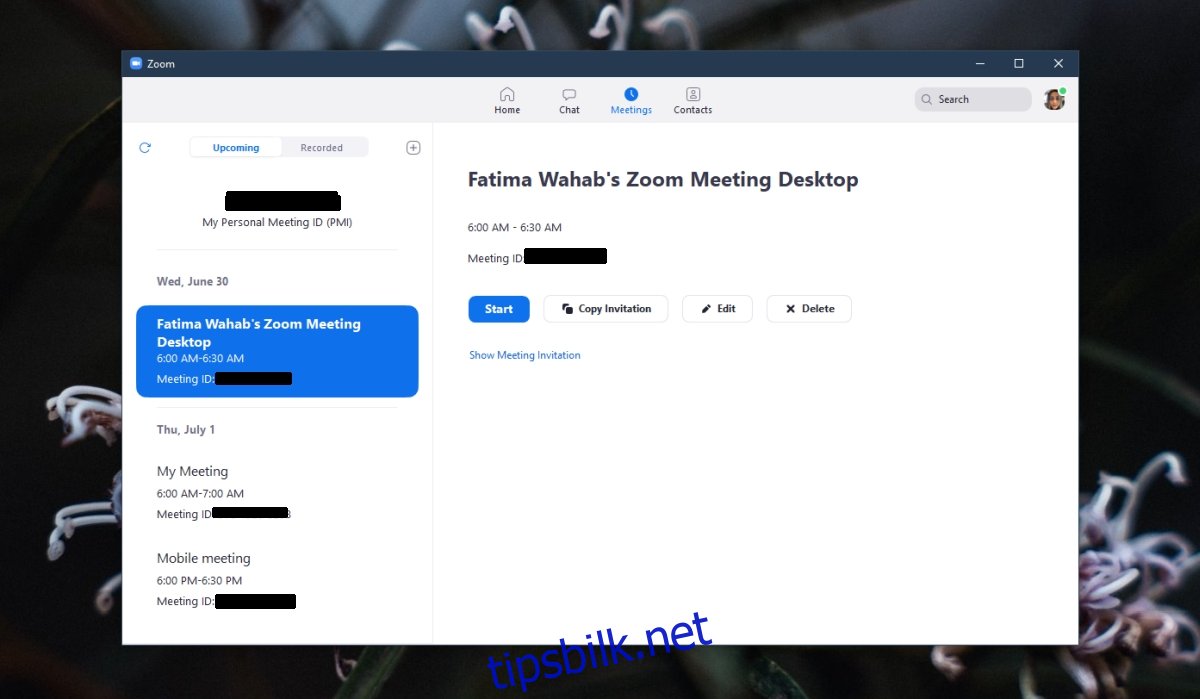
Administrasjon av Zoom-møteinnstillinger
Standardinnstillingene for Zoom-møter er ikke ufravikelige. Som møteleder har du full frihet til å endre dem slik at de passer dine og deltakernes behov. Zoom tilbyr en rekke konfigurasjonsmuligheter, inkludert:
| Tidssone | Den grunnleggende tidsreferansen som brukes ved planlegging av møtet. |
| Varighet | En time er den forhåndsdefinerte standardvarigheten. |
| Møte-ID | En unik ID som genereres for hvert enkelt møte. |
| Sikkerhet | Automatisert passordgenerering og aktivering av venterom. |
| Video | Slått av for alle deltakere ved møtestart. |
Alle disse innstillingene kan justeres av møtelederen etter behov, men endringer er ikke mulig etter at møtet har startet.
Endring av Zoom-møteinnstillinger – Nettleser/Skrivebord
Du kan justere innstillingene for et Zoom-møte både ved planlegging og i etterkant.
For å endre innstillingene mens du planlegger et møte, følg disse stegene:
1. Klikk på «Planlegg et møte».
2. Gå gjennom de ulike alternativene som presenteres på skjermen, og endre dem etter ønske.
For å endre innstillingene etter at møtet er planlagt, gjør du følgende:
1. Åpne Zoom-applikasjonen eller besøk Zoom i nettleseren.
2. Naviger til «Møter».
3. Velg det aktuelle møtet og klikk på «Rediger».
4. Gå gjennom og juster innstillingene etter behov.
Husk å informere deltakere eller inviterte om eventuelle endringer du gjør i et møte.
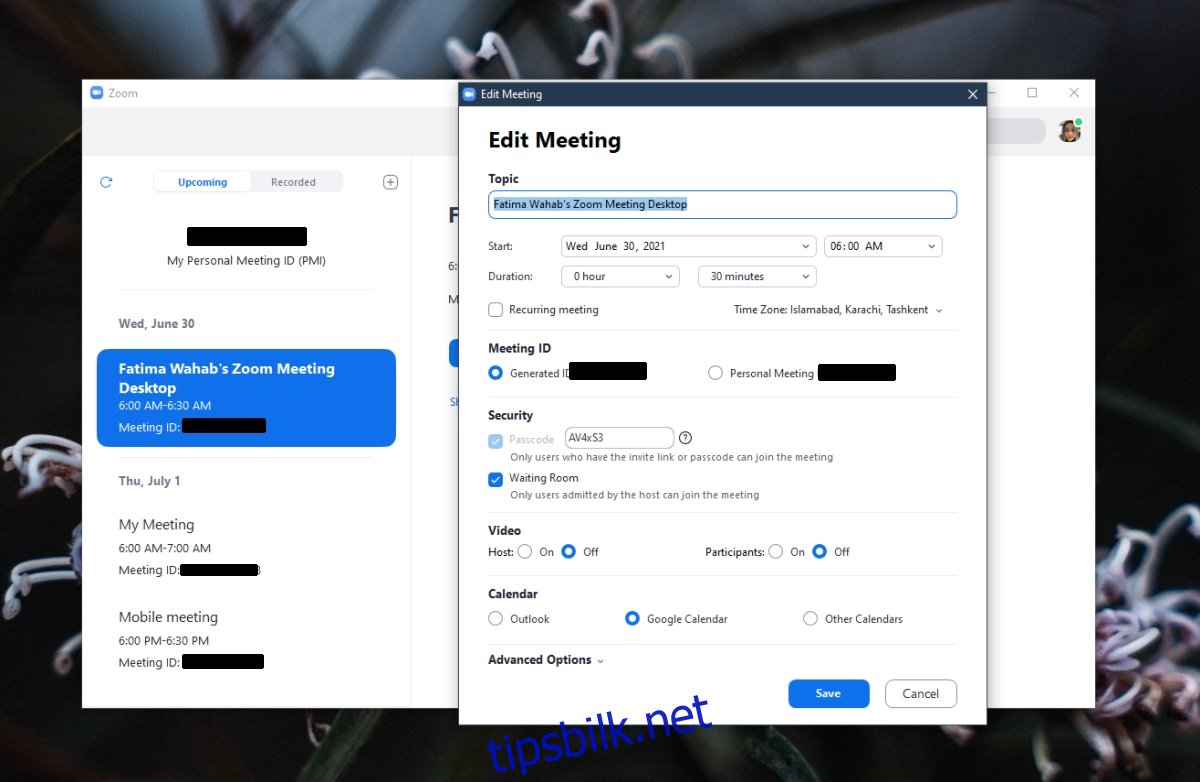
Endring av Zoom-møteinnstillinger – Mobil/iOS/Android
Følg disse trinnene for å endre møteinnstillingene når du planlegger et Zoom-møte på mobil:
1. Trykk på «Planlegg møte».
2. Gå gjennom møtealternativene og gjør de nødvendige endringene.
3. For ytterligere innstillinger, trykk på «Avanserte alternativer».
Slik endrer du innstillingene for et Zoom-møte etter at det er planlagt:
1. Åpne Zoom-appen.
2. Gå til «Møter»-fanen.
3. Trykk på det aktuelle møtet.
4. Trykk på «Rediger» øverst til høyre.
5. Endre møteinnstillingene, og trykk deretter på «Lagre».
Merk at mobilappene ikke tilbyr alle de samme innstillingene som er tilgjengelige i skrivebordsversjonen. For å få tilgang til alle innstillinger, bruk skrivebordsappen eller nettversjonen.
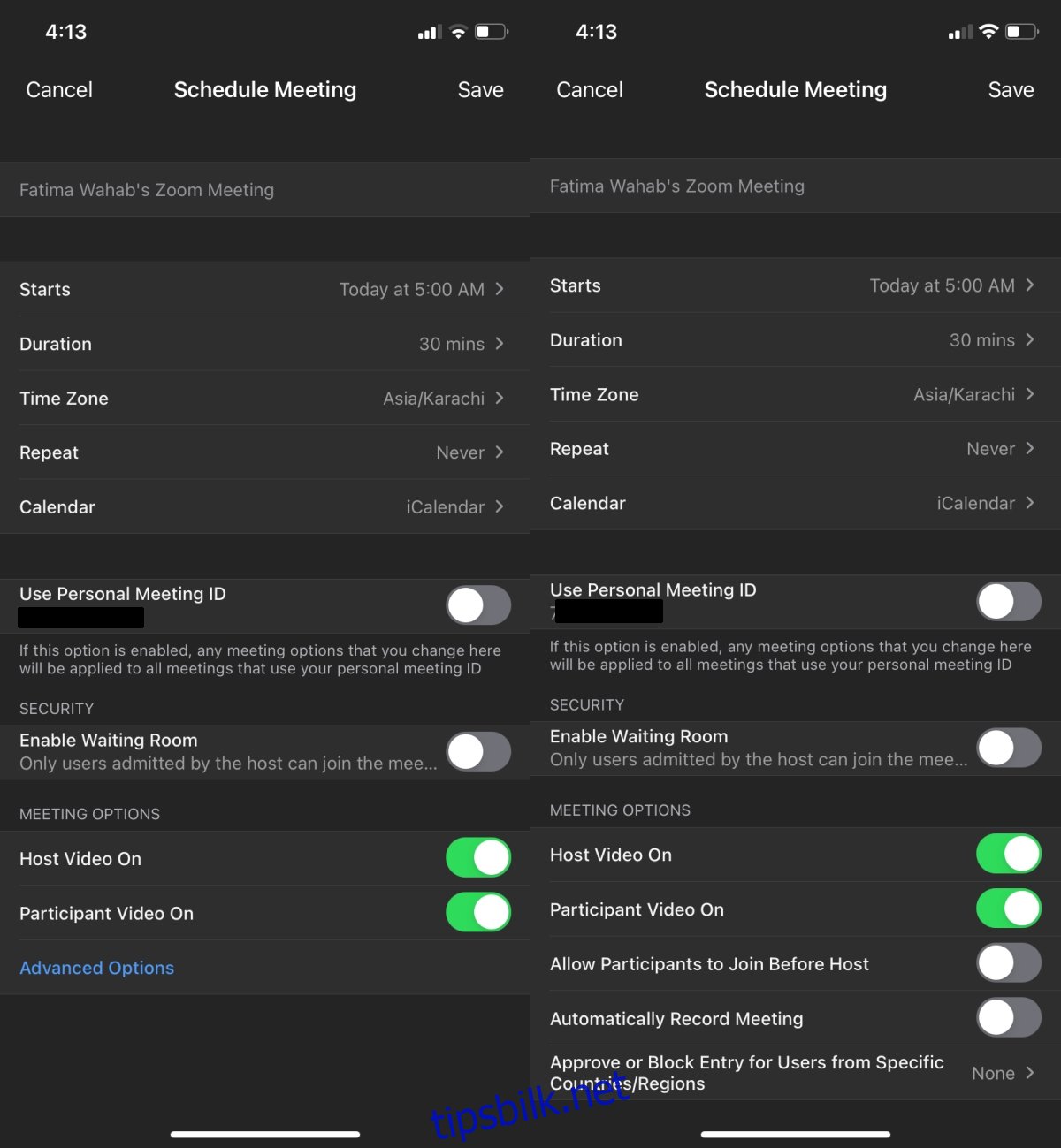
Konkluderende betraktninger
Brukere med en premium Zoom-konto vil ha tilgang til flere innstillinger. Disse kan administreres på en lignende måte. Det anbefales som hovedregel å beholde de sikkerhetsinnstillingene som Zoom har implementert. Hvis du velger å endre dem, for eksempel passordet, er det viktig å bruke et sterkt og vanskelig passord. Det er fint at passordet er enkelt å huske, men det må ikke være lett å gjette.